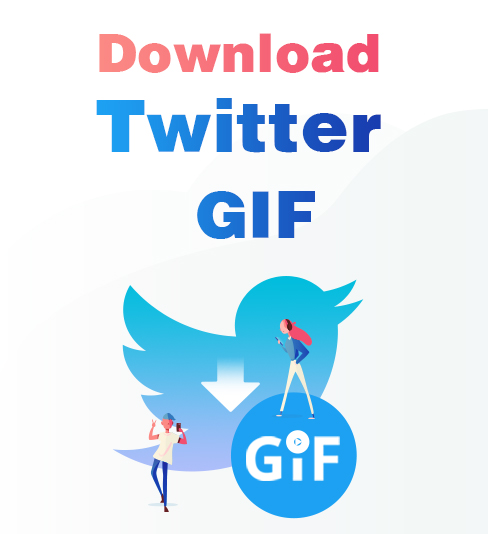
GIF стал таким же узнаваемым, как и изображение, и в Твиттере часто можно увидеть GIF-файлы не только в оригинальных твитах, но и в ответах на популярные твиты. В сегодняшнем компьютерном общении яркие и анимированные GIF-файлы могли бы лучше восполнить потерю невербального поведения, которое люди не могли передать, когда они отправляли друг другу текстовые сообщения.
Если вы частый пользователь Твиттера, есть ли у вас желание немедленно сохранить GIF для своей коллекции?
Однако когда дело доходит до GIF-файлов Twitter, это может быть немного сложно. Twitter GIF - это вовсе не GIF, а небольшой видеофайл, преобразованный в собственный формат Twitter.
Чтобы скачать Twitter GIF, вам понадобится Загрузчик Twitter чтобы скачать и сохранить его на свой телефон или ПК.
Расслабься! Это руководство поможет вам узнать о сохранении GIF из Twitter.
Давайте начнем!
СОДЕРЖАНИЕ
Часть 1. Скачать GIF из Twitter на Android
AnyVid - одно из самых полезных приложений для загрузки GIF из Twitter, которые я когда-либо использовал. Большинство из нас используют его не только как загрузчик для GIF-файлов, но и для видео.
С AnyVid вы можете загрузить любой GIF из любых твитов, которые вам нравятся.
На рынке существует множество приложений для загрузки GIF из Twitter. Но что меня так увлекает?
Об этом вам расскажут две следующие основные функции.
● Никакой рекламы и вредоносных программ. Разработчик разработал AnyVid как чистый, безопасный и антивирусный загрузчик GIF, который упрощает взаимодействие с пользователем.
● Кросс-платформенная совместимость. Независимо от того, используете ли вы операционные системы Android, Windows, Mac или iPhone, AnyVid может внести свой вклад.
AnyVid
Скачивайте любое видео с 1,000+ сайтов
- для Windows 10/8/7
- для Mac OS X 14+
- для Android
Практическое руководство:
- Установите AnyVid на свой телефон Android и перейдите в свою ленту Twitter. Выберите GIF, который вы хотите сохранить, и скопируйте его адрес ссылки.
- Теперь откройте AnyVid, вставьте эту ссылку в строку поиска и нажмите «Поиск».
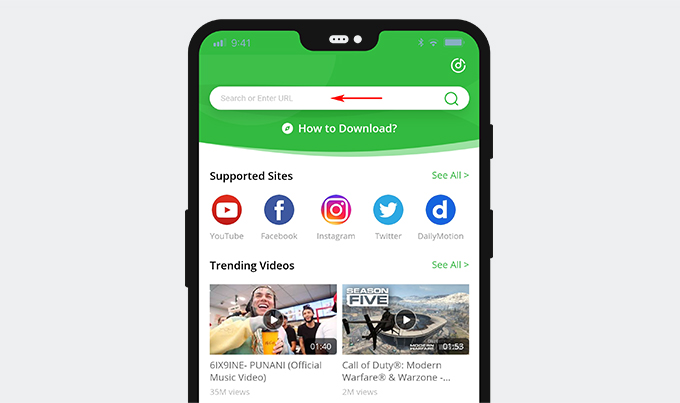
- Загрузите Twitter GIF прямо сейчас.
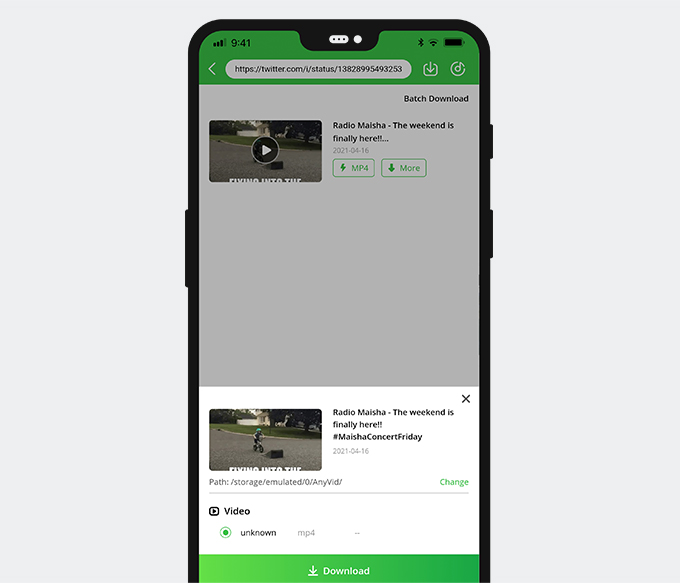
Часть 2. Скачать GIF из Twitter на рабочий стол
AnyVid дает вам больше всего, что вам нужно о загрузке Twitter GIF. Загрузите Twitter GIF и видео в трех поддерживаемых операционных системах - Android, Windows и Mac. Смейтесь и поделитесь своими любимыми гифками в Твиттере после того, как загрузите их в AnyVid.
Теперь откройте для себя умные функции AnyVid, которые вам понравятся.
● Одна учетная запись. Загружайте GIF из Twitter на многие устройства.
● Загружайте Twitter GIF с разрешением до 1080p на высокой скорости.
● Находите все загруженные файлы GIF и видео в своей библиотеке и управляйте ими.
● Больше, чем просто программа для загрузки файлов GIF и видео из Twitter. Изучите более 1000 поддерживаемых сайтов, найдите видео и музыку, загрузите, чтобы смотреть и слушать офлайн.
Теперь посмотрим, как загрузить GIF из Twitter.
- Скопируйте ссылку из Twitter.
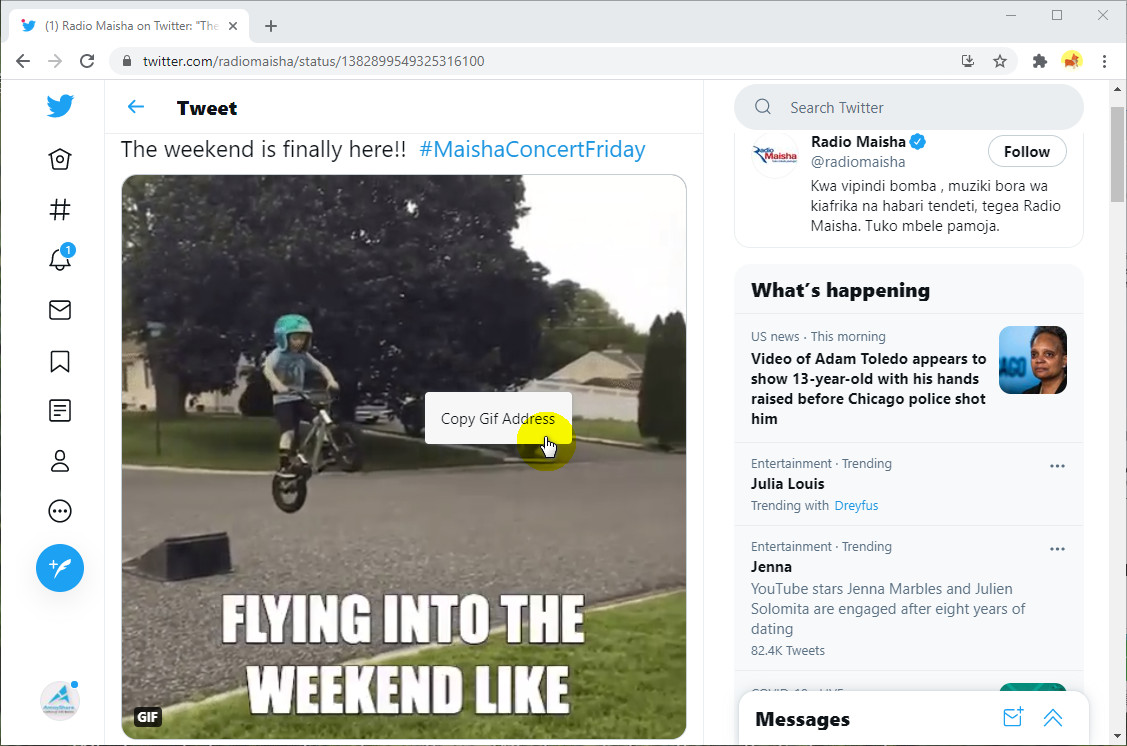
- Если вы скопировали ссылку, откройте AnyVid, затем вставьте ссылку в строку поиска.
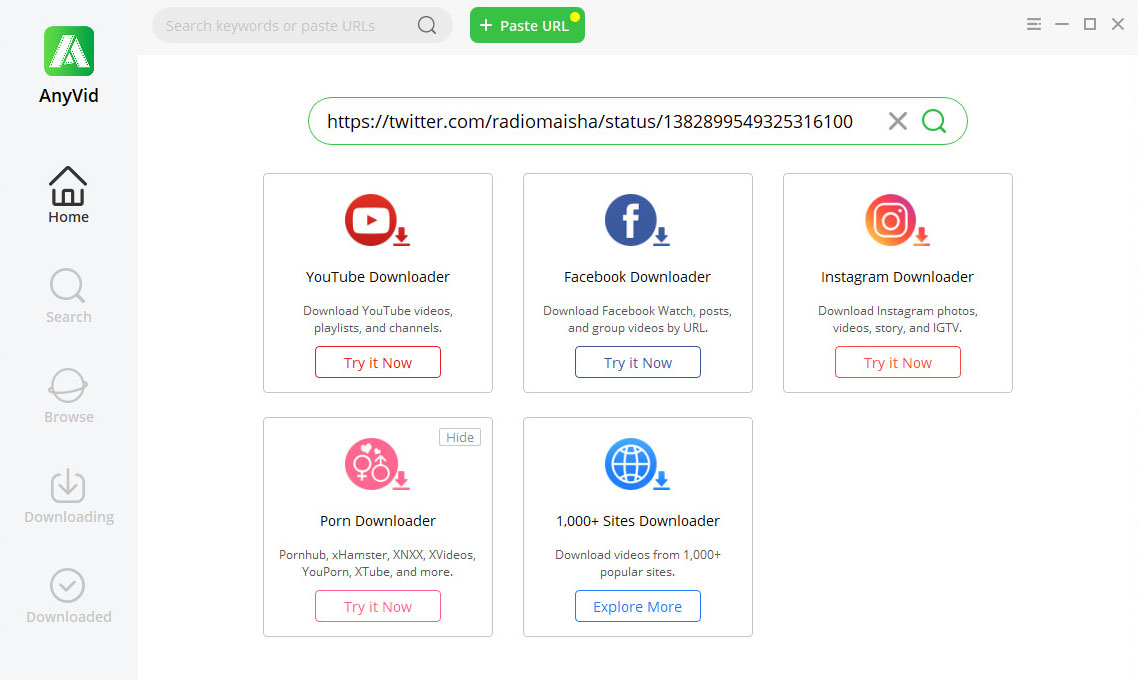
- Скачайте Twitter GIF.
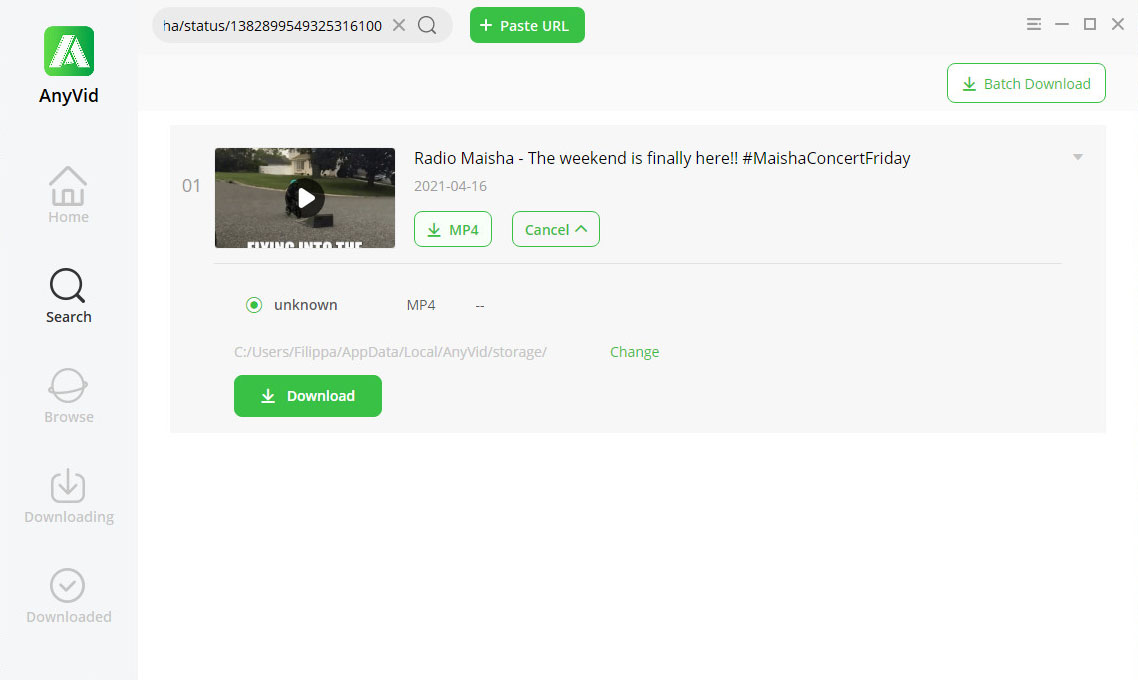
Анимированный твиттер GIF.
Теперь на вашем компьютере.
Попробуй!
Как скачать GIF из Twitter без программного обеспечения?
Вы можете загрузить GIF в Twitter с помощью онлайн-загрузчика видео.
AmoyShare Twitter Video Downloader онлайн может быть лучшим инструментом для вас. Работайте быстро, как AnyVid, а также поддерживайте множество других ресурсов для загрузки GIF и видео.
Вы вряд ли найдете какое-либо приложение в App Store для устройств iOS. Таким образом, для Пользователи устройств iOS, Я рекомендую вам зайдите в браузер и воспользуйтесь веб-инструментом.
- Выберите нужный GIF-файл в Twitter и скопируйте ссылку.
- Вставьте ссылку Twitter GIF в строку поиска и нажмите кнопку загрузки.
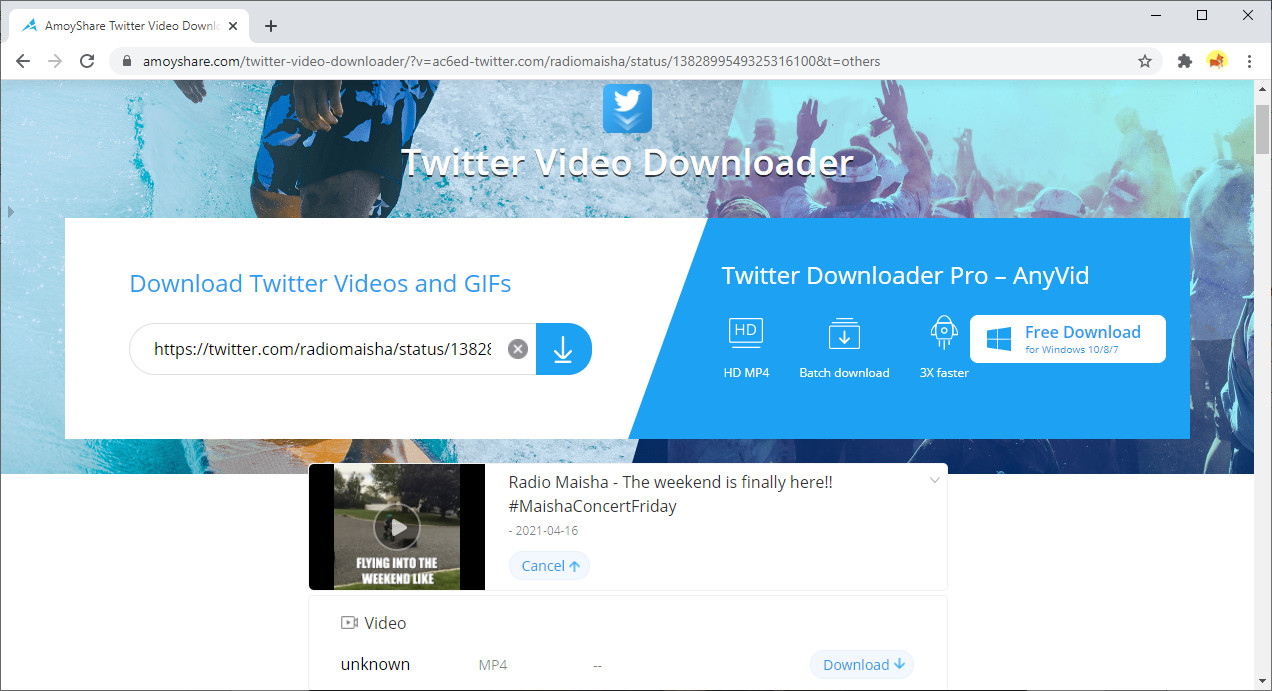
- Затем откройте новое окно. Щелкните вертикальные точки справа и загрузите GIF из Twitter.
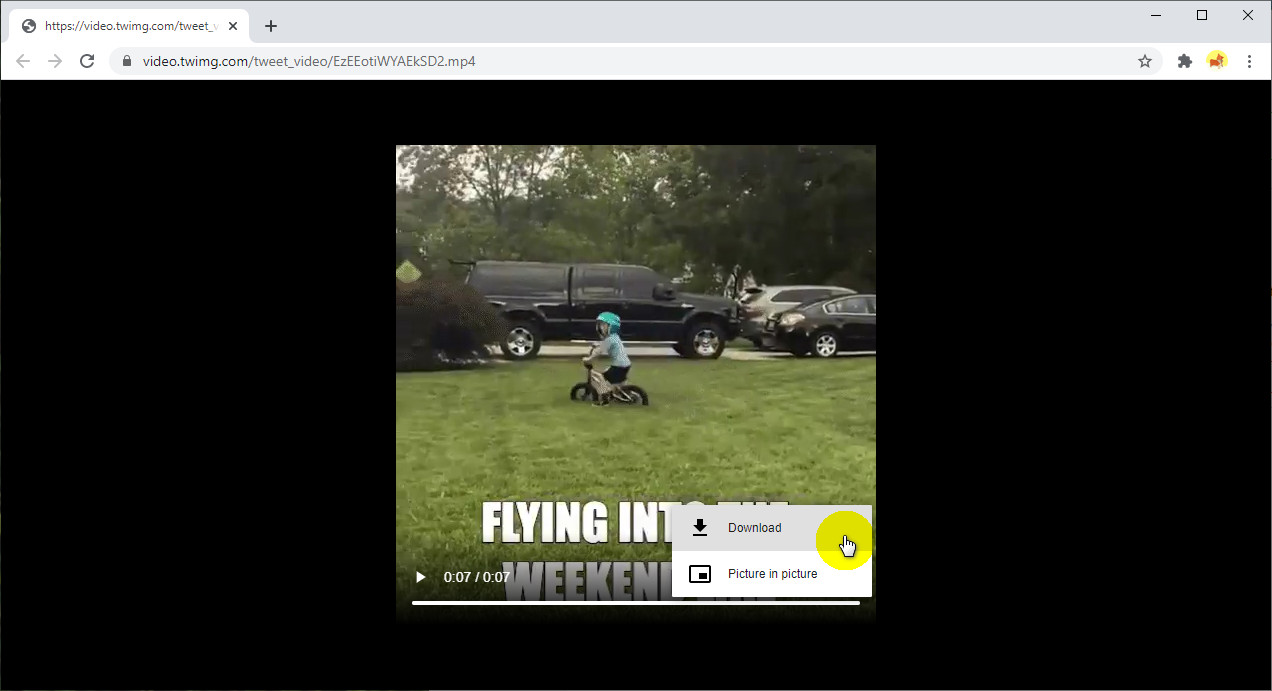
Часть 4. Как сохранить GIF на iPhone из Twitter?
Для тех, у кого есть iPhone, AmoyShare Twitter Video Downloader - лучший выбор.
Согласно строгим правилам безопасности Apple, вы не можете загружать Twitter GIF напрямую через браузер Safari. Документы Readdle могут это исправить.
После того, как вы загрузили Documents by Readdle на свой iPhone, давайте посмотрим, как сохранить GIF из Twitter.
- Откройте документы и щелкните значок браузера в форме компаса в правом нижнем углу.
- Найдите AmoyShare Twitter Video Downloader в поле поиска.
- Скопируйте ссылку в формате GIF из Twitter.
- Вернитесь к загрузчику видео AmoyShare Twitter. Скопируйте ссылку Twitter GIF в строку поиска в центре экрана и выполните поиск. Затем выберите вариант загрузки в соответствии с разрешением.
- Документы направят вас на новую страницу, а затем выберите местоположение файла. Сделанный!
Часть 5. Как конвертировать Twitter-видео в GIF?
Теперь, когда вы сохранили GIF из Twitter как .mp4 формат, я покажу вам, как преобразовать его в . Gif формат.
Kapwing это бесплатный и надежный онлайн-инструмент, который вы можете использовать для немедленного сохранения Twitter-GIF в формате .gif. Вам нужно знать всего 2 шага, чтобы выполнить работу.
- Загрузите GIF в Kapwing Studio. Перейти к kapwing.com и зарегистрируйтесь бесплатно. Затем перейдите в Kapwing Studio, где вы можете использовать все инструменты редактирования Kapwing в одном месте.
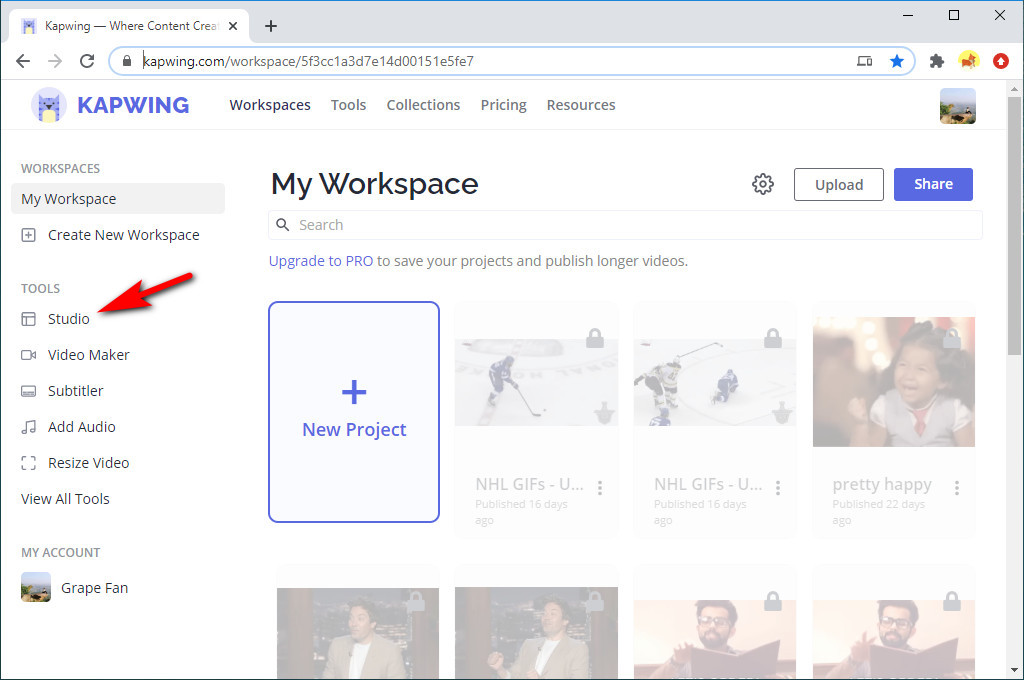 Теперь выберите Нажмите, чтобы загрузить поле.
Теперь выберите Нажмите, чтобы загрузить поле.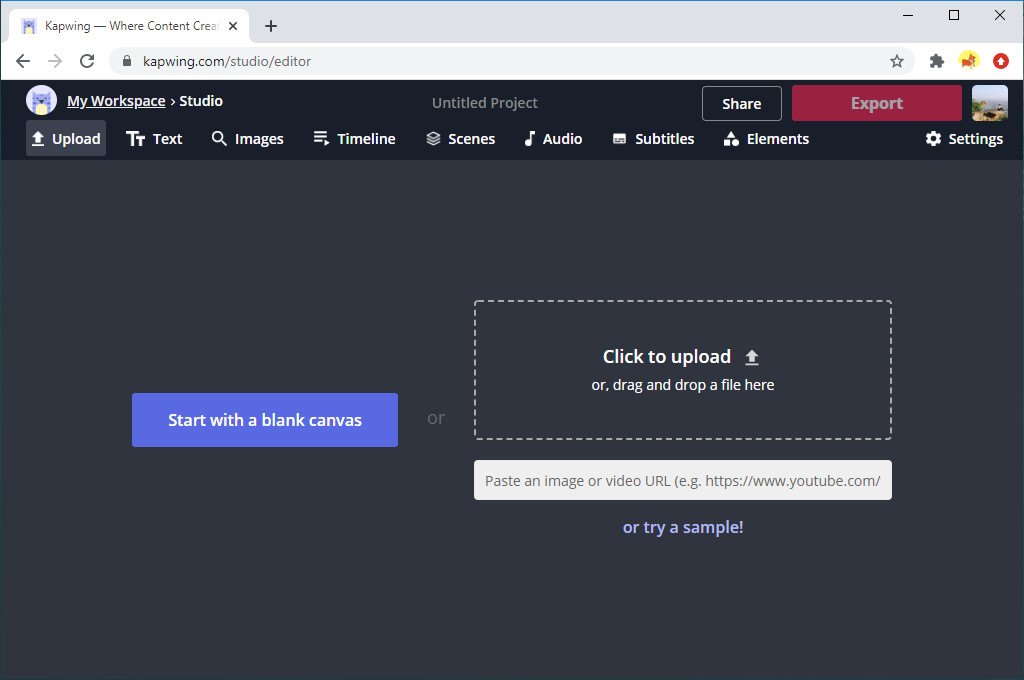
- Обработка и загрузка. После того, как ваш Twitter GIF был загружен в Kapwing Studio, остается одно: ты должен сделать. По умолчанию выходной файл имеет формат MP4, поэтому вам нужно изменить его на GIF. Нажмите Настройки в правом верхнем углу интерфейса, а затем вы увидите всплывающее окно. И внеси изменения.
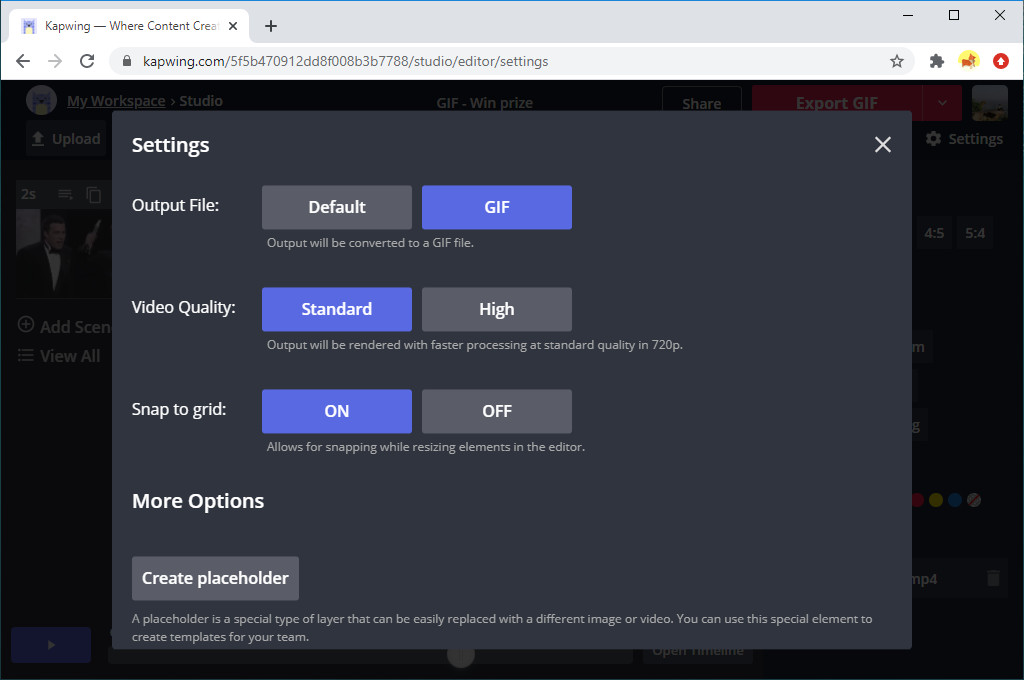 Теперь просто нажмите красную кнопку «Экспорт GIF» в правом верхнем углу. Ваш GIF будет загружен через несколько секунд.
Теперь просто нажмите красную кнопку «Экспорт GIF» в правом верхнем углу. Ваш GIF будет загружен через несколько секунд.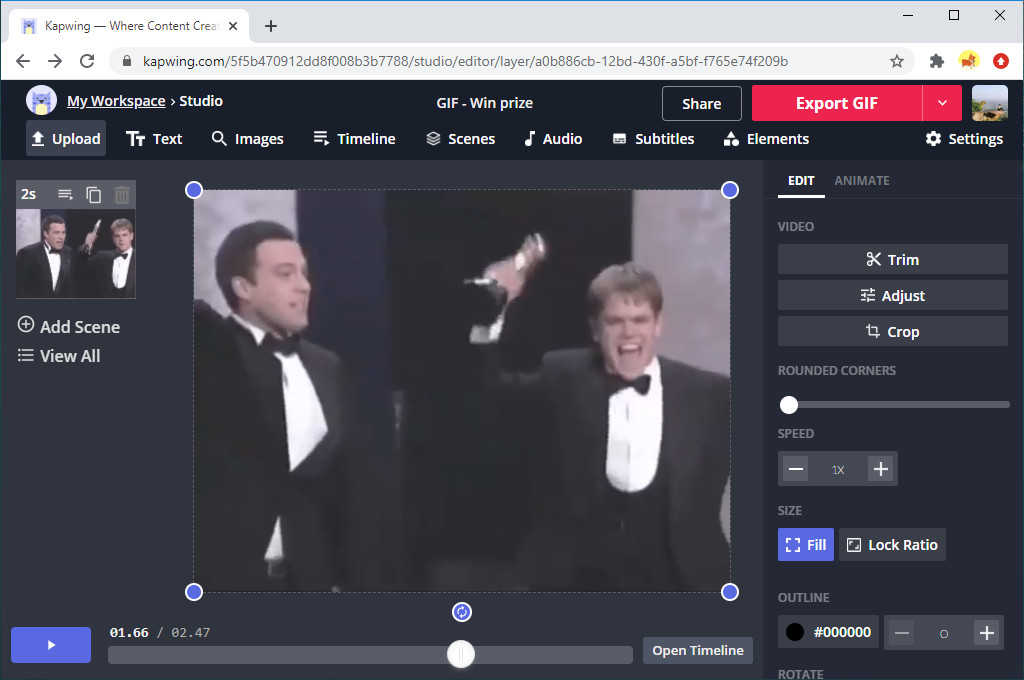
Попробуйте, и вам понравится
Вы нашли этот пост полезным?
Если вы ищете загрузчик GIF из Twitter, я рекомендую вам использовать инструменты, которые я тестировал выше.
AnyVid - профессиональное приложение для сохранения HD Twitter GIF.
AmoyShare Twitter Video Downloader - удобный онлайн-инструмент для быстрого сохранения Twitter GIF. Kapwing - удобный онлайн-редактор для конвертации видео в GIF.
Они могут работать довольно хорошо и плавно, чтобы загрузить Twitter GIF.
Чего же ты ждешь? Попробуйте и выскажите свое мнение ниже.
Часто задаваемые вопросы
Как скачать GIF из Твиттера без программного обеспечения?
1. Найдите GIF, который хотите сохранить, и скопируйте ссылку на твит из Twitter.2. В браузере откройте AmoyShare Загрузчик видео для Twitter и вставьте URL-адрес GIF в текстовое поле.3. Нажмите кнопку "Загрузить".4. Затем откройте новое окно. Щелкните вертикальные точки справа и загрузите GIF из Twitter.
Как сохранить GIF из Twitter?
1. Скопируйте ссылку из Twitter.2. Запустите AnyVid, затем вставьте ссылку в поле поиска.3. Загрузите Twitter GIF.